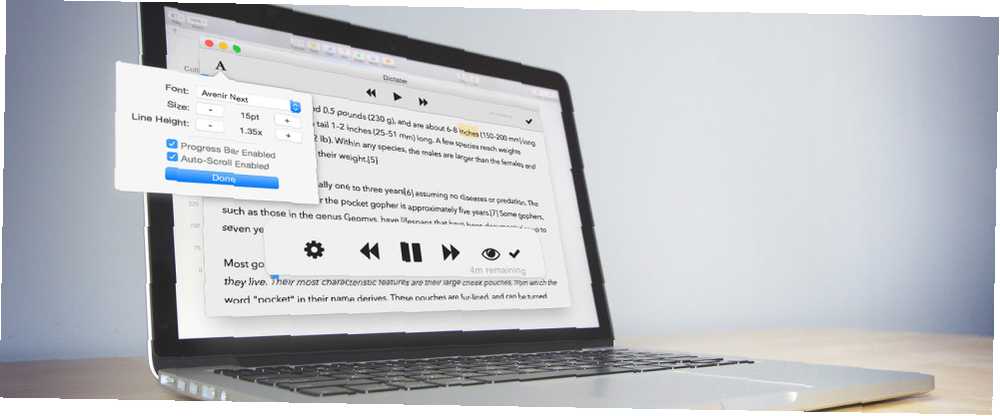
Brian Curtis
0
2779
889
Vaš Mac može čitati bilo koji tekst na kojem Mac može pročitati bilo koji tekst, evo kako vam Mac može pročitati bilo koji tekst, evo kako želite li čuti članak dok radite nešto drugo ili želite da drugi glas pročita vaše pisanje Vi za lektoriranje, OS X dolazi sa svime što vam treba. , ali postoji nekoliko značajnih nedostataka. Na primjer, ne možete zaustaviti ili unaprijed zaustaviti ono što se čita - zaustavljanje je u osnovi jedina opcija. Također ne možete pratiti dalje, niti imate ideju o tome koliko je tekst dulji.
U tom je stanju Appleov ugrađeni mehanizam za tekst i govor značajke bez sučelja. Diktator je jednostavan Mac program koji to ispravlja.
Ova aplikacija koristi ugrađenu funkcionalnost teksta u govor, ali nudi dodatne kontrole. Pomoću njega imat ćete značajke koje očekujete od bilo čega što reproducira zvuk: stanka, reprodukcija, premotavanje unaprijed i unatrag. A tu je i “teleprompter način”, što naglašava riječi izgovorene dok ih vaše računalo čita.
Za korisnike koji nisu Mac, postoje web stranice koje nude funkcionalnost teksta u govor. 5 Web stranice za trenutačno pretvaranje teksta u govor 5 web stranice u kojem se trenutačno pretvara tekst u govor u govor (i obrnuto, u slučajevima poput Dragon Naturally Speaking) sjajna je tehnologija koji se mogu koristiti na mnogo različitih načina. Otkad je Microsoft Sam, tekst u govor imao…, a korisnici sustava Windows i Linux trebali bi također provjeriti eSpeak Dajte vašem računalu glas pomoću eSpeak [Windows & Linux] Dajte vašem računalu glas putem eSpeak [Windows i Linux] Neka vaše računalo obaviti razgovor. Instalirajte eSpeak i možete učiniti da vaše računalo kaže bilo što, na raznim jezicima. Tražite lagani program za tekst u govor? Želite li slušati ... .
Tekst za govor u samo dva klika
Nakon što preuzmete aplikaciju, pokretanje Diktatora je jednostavno: samo označite tekst koji želite čuti i otvorite kontekstni izbornik. Odavde trebate samo kliknuti Diktirati:
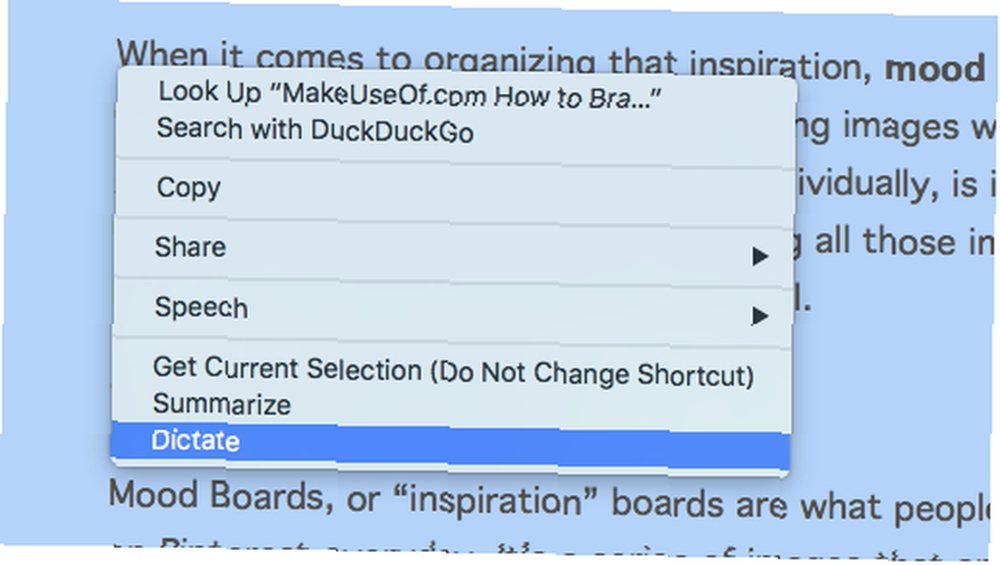
Baš tako, vaše računalo će početi čitati tekst za vas. Za razliku od Appleovih “Počnite govoriti” opcija, međutim, vidjet ćete kontrole za ovu reprodukciju u donjem lijevom kutu zaslona.
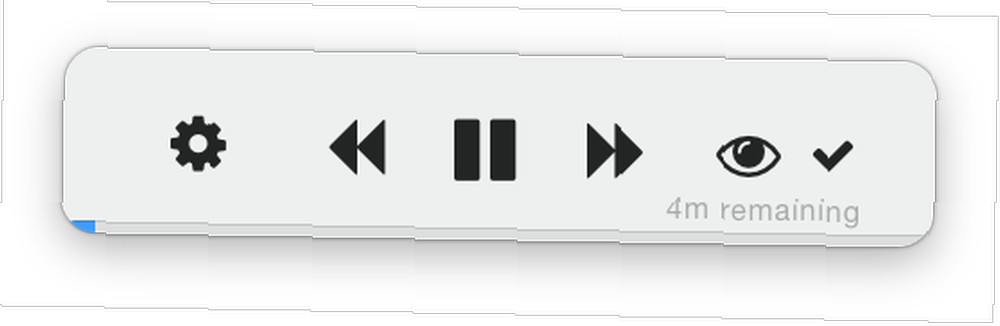
Te su kontrole prilično očite: na primjer možete pauzirati ili preskočiti naprijed rečenicom ili stavcima. Plava traka pri dnu označava napredak, a klikom na kvačicu će se zatvoriti Dictater. Klik na oko prikazuje ono što se naziva načinom teleprompter.

Ovo je jednostavan prozor koji vam pokazuje što se čita - uvijek se ističe trenutna riječ. Za ono što vrijedi, također je moguće prilagoditi font:
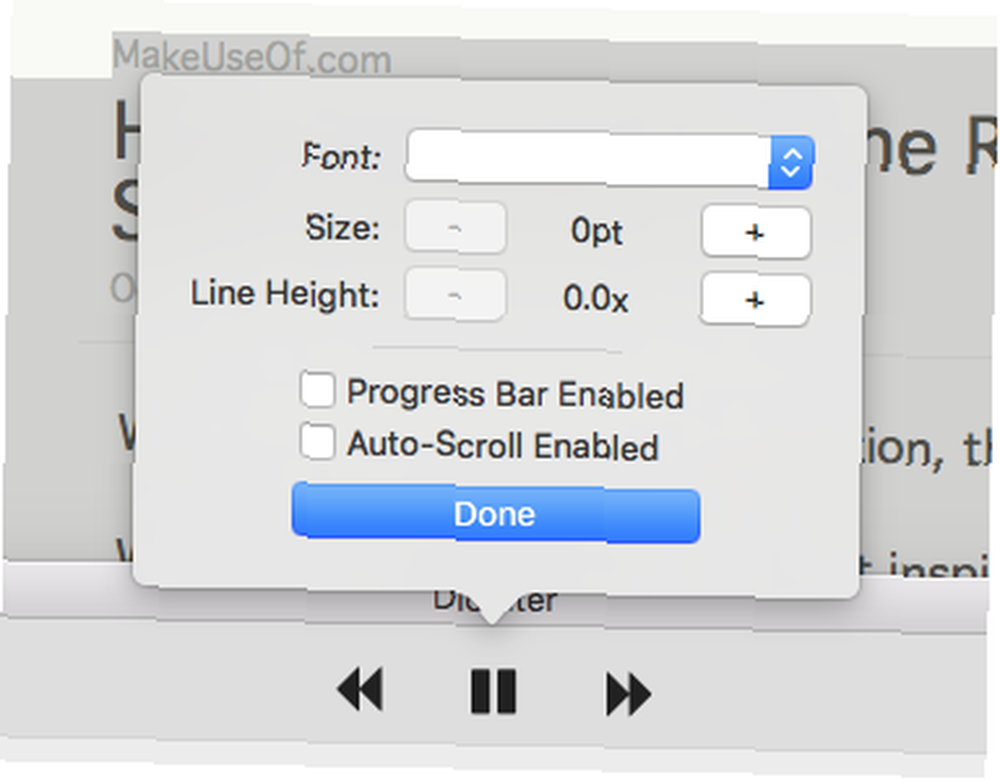
A to je Diktator! Moj najdraži način da ovo upotrijebim je na Safariju: otvorim članak koji bih volio pročitati naglas u načinu rada čitača, a zatim upotrijebite naredba + a da istakne sav tekst. To nije trenutno, sigurno, ali puno je lakše od stare funkcionalnosti - i puno je lakše kontrolirati.
Jeste li spremni sve ovo pripremiti? Evo kratkog koraka.
Kako postaviti diktator
Instalirajte Diktator, a zatim ga otvorite i ne možete puno učiniti. U osnovi vam se prikazuje skup uputa:
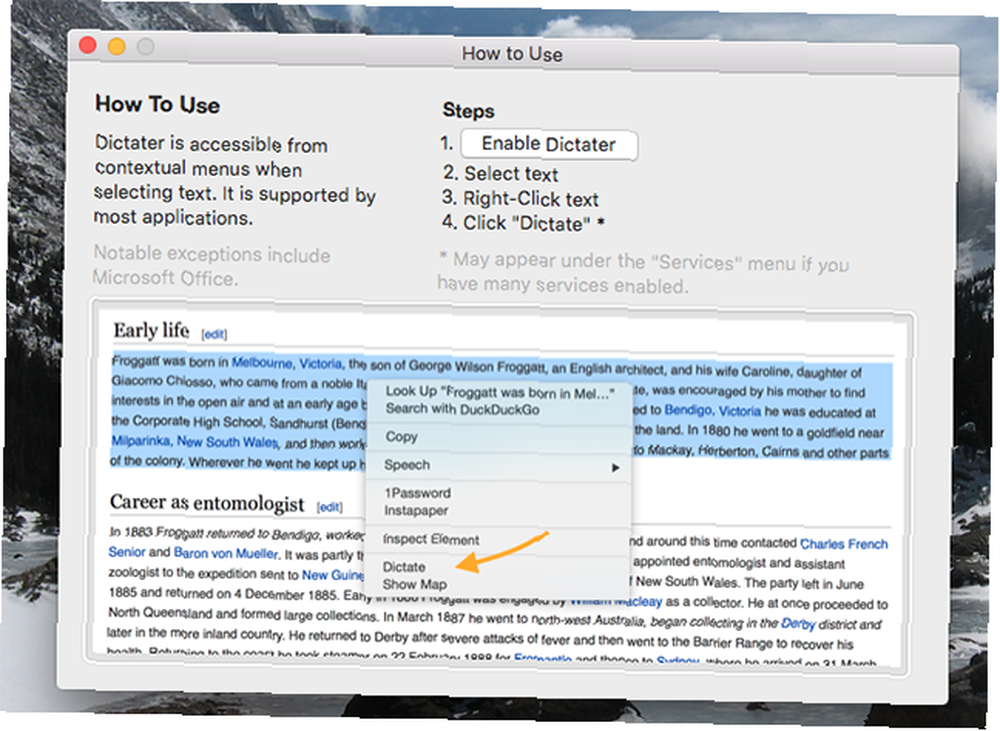
Možete kliknuti ikonu Postavke tipkovnice gumb za otvaranje odgovarajućeg dijela vašeg Postavke OS X. Odavde kliknite gumb prečaci , a zatim kliknite usluge na lijevoj ploči.
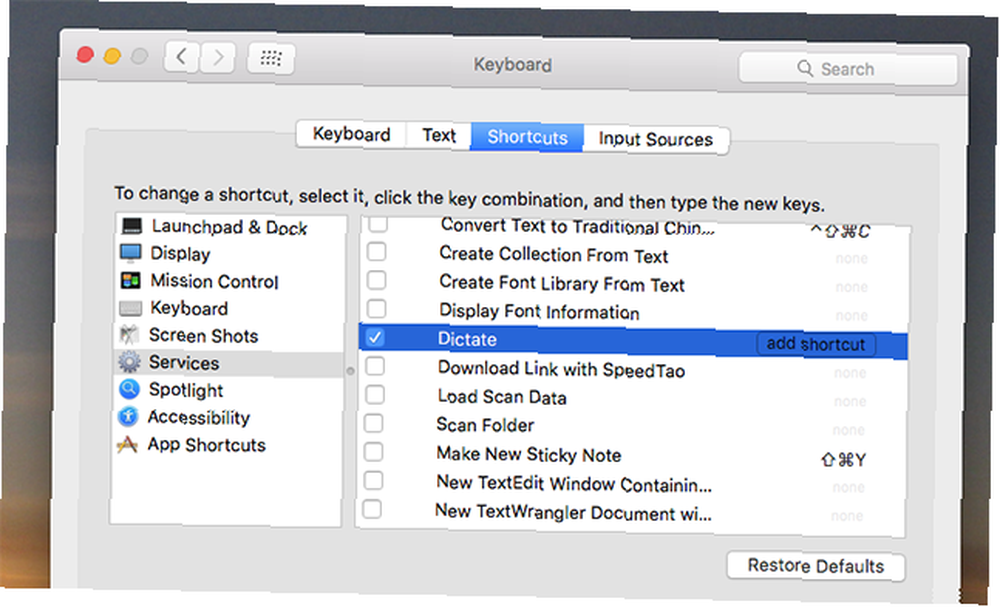
Na desnom zaslonu trebali biste pronaći Diktirati u Tekst kategorija. Samo napred i provjerite, pa čak i dodajte tipkovnički prečac za ovu funkciju ako želite.
Osobno sam imao problema s tim: nisam to mogao pronaći Diktirati opcija u izborniku Usluge na El Capitanu. Ponovno pokretanje mog Maca nekako je to popravilo, pa dajte ako snimate probleme.
Kako promijeniti glas
Diktator koristi bilo koji glas koji vaš Mac koristi. Ako s tim niste zadovoljni, u vašim će se računalima Mac naći nekoliko izbora. Otvorena Postavke sustava, a zatim krenuti prema Diktat i govor. Kliknite gumb Tekst u govor karticu i možete promijeniti glas:
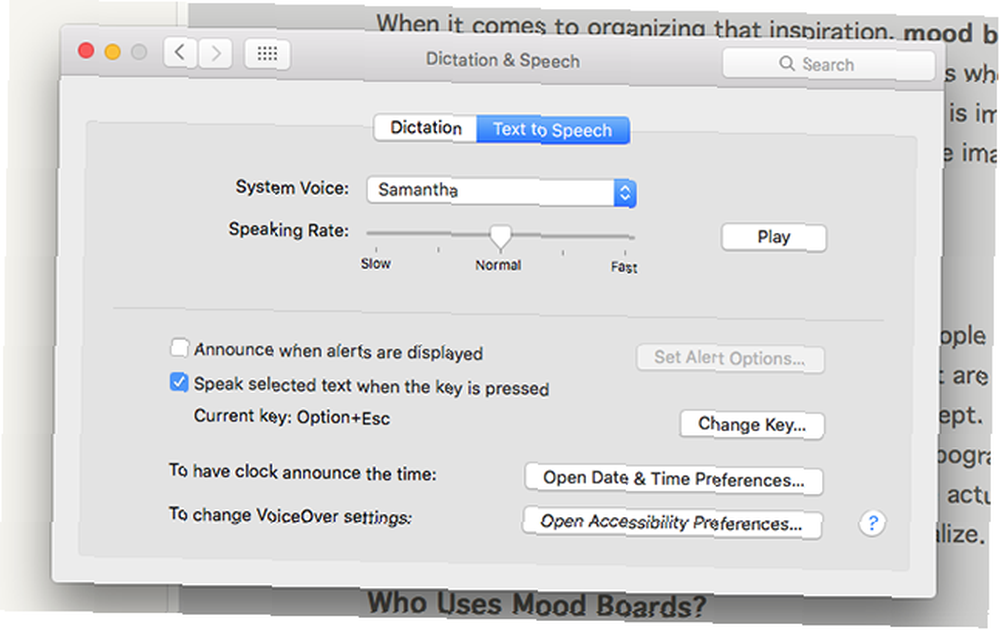
Klik Prilagođavanje ako se ne nude glasovi koji vam se sviđaju - možete preuzeti više. Ako želite da vaš Mac zvuči poput Siri Kako da dobijete Siri glas i učinite joj da kaže šta god želite, kako da dobijete Siri glas i učinite joj da kaže šta god želite, bilo da stvarate audio zapise za svoju tjednu tehnologiju podcast ili želite napisati svoje vlastite Siri spoof video - imati Siri glas na svom Mac-u je fenomenalno. Dopustite da vam pokažem kako ... , Samantha je glas koji tražite (pod pretpostavkom da ste navikli na američku Siri).
U suprotnom, samo pregledavajte glasove dok ne pronađete nešto što vam se sviđa. Na zemlji postoje naglasci za većinu država koje govore engleski jezik (i više od nekoliko šaljivih glasova iz sredine 90-ih). Ako želite, možete promijeniti i brzinu kojom vaše računalo čita tekst.
Za što biste ovo uopće koristili?
“Čitati računalo da mi čita, uredan je trik”, možda ćete reći, “ali za što ću to ikada koristiti?”
Puno stvari. Evo samo nekoliko praktičnih stvari koje se mogu sjetiti:
- Korektura: Vaš će mozak propustiti sve vrste pogrešaka pri čitanju vlastitog djela, posebno ako nešto uređujete odmah nakon što ste ga napisali. Neka vaše računalo čita svoj rad, pa ćete se začuditi koliko očiglednih pogrešaka iskače pravo na vas.
- multitasking: Ako radite na nečemu što ne zahtijeva vašu potpunu pažnju, ali želite i mi pronaći neko čitanje, ovo će uspjeti za vas.
- Obrazovanje: Ako učite novi jezik ili samo vidite puno riječi koje ne znate kako izgovoriti naglas, Diktator bi vam mogao biti koristan učitelj.
- Zabava: Priznajte: ponekad je jednostavno cool natjerati robota da nešto kaže.
Što ćete učiniti da vaš Mac pročita?
Bilo da se nadate da ćete saznati neke vijesti dok perete suđe ili vam se jednostavno ne čini čitanjem, ponekad je lijepo dopustiti da vaše računalo učini posao umjesto vas. Sada želim znati: što će učiniti da vaš Mac čita?
Vrijedi napomenuti da i Mac možete pretvoriti govor u tekst, u mješovite rezultate. Naš vlastiti Bakari jednom je pokušao napisati članak s tom funkcijom. Možete li napisati cijeli članak pomoću diktata glasa na Mac-u? Pa, upravo sam to učinio (i to je to) Možete li napisati cijeli članak pomoću diktata glasa na Mac-u? Pa upravo sam to učinio (i to je to) Ono što sada čitate primjer je Appleovog diktata i govornog programa na djelu. Može biti korisna za kratke odlomke, ali možete li s njom napisati čitav članak? , ako ste znatiželjni zbog toga!











